클래스 태그
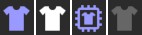
천 태그에는 다음과 같은 주요 기능이 통합되어 있으며, 해당 태그를 호출하여 만들 수 있습니다(의미 있고 구체적인 설정이 이미 여기저기서 만들어져 있습니다):
-
섬유 의류 시뮬레이션(시뮬레이션 태그/천 태그).
-
풍선처럼 부풀려진 물체의 시뮬레이션(시뮬레이션 태그/풍선 태그).
-
소프트 바디 시뮬레이션(시뮬레이션 태그/소프트 바디 태그).
3개의 다른 태그가 있는 것처럼 보이지만 3가지 기능이 모두 천 태그에 포함되어 있습니다. 다양한 옵션이 활성화되어 있지만 언제든지 변경할 수 있습니다. 구부러짐, 신축성, 마찰 등과 같은 모든 기능에서 많은 매개 변수가 사용되며, 이는 다음과 같은 정당성을 가지고 있습니다. 기능을 사용하여 의류, 풍선 및 소프트 바디에 사용할 수 있습니다.
천 태그의 아이콘은 동적이며, 주요 기능과 태그에서 정의한 설정에 따라 모양이 바뀝니다. 예를 들어, 시뮬레이션을 저장한 후 아이콘이 초기 상태와 다르게 표시됩니다. 한눈에 클로스 엔진이 현재 어떤 모드에 있는지 확인할 수 있습니다. 아래는 다양한 아이콘 상태에 대한 개요입니다:
-
천 태그 아이콘의 초기 상태입니다. 클로스 엔진이 계산할 준비가 되었음을 나타냅니다. 캐릭터에 의상을 착용하고 초기화 상태가 설정되면 아이콘이 파란색으로 바뀌어 오브젝트를 시뮬레이션할 준비가 되었음을 나타냅니다.

-
아이콘이 다음과 같이 표시되면 의상이 드레스 모드에 있는 것입니다. 이 모드에서는 천 오브젝트를 한 캐릭터에만 장착하거나 천 효과에서 제외할 수 있습니다.

-
시뮬레이션이 RAM에 저장되면 아이콘이 이 이미지와 같이 표시됩니다. 이 모드에서는 클로스 엔진이 저장된 솔루션만 재생합니다. 태그 영역에서 저장 모드가 활성화되어 있으면 아이콘이 다음과 같이 표시됩니다.

-
마지막으로, 기본 탭에서 클로스 엔진이 비활성화되면 아이콘의 모양도 변경됩니다. 이는 짙은 회색 아이콘으로 표시됩니다.

모션 블러
적색편이
Redshift가 모션 블러를 올바르게 계산하려면 다음 설정을 수행해야 합니다:
-
캐쉬 탭의 설정을 사용하여 시뮬레이션을 굽습니다.
-
또한 이 두 태그를 천 태그가 있는 오브젝트에 할당합니다:
- RS 오브젝트).
- 버텍스 컬러 태그). 태그 이름(기본 탭)은 __속도__로 지정합니다. '속도' 앞뒤에 밑줄이 2개 있습니다.
-
RS 오브젝트 태그의 모션 블러 탭에서 모션 벡터에 대한 활성화 옵션을 활성화하고 버텍스 컬러 태그를 X, Y, Z의 3개 필드에 모두 끌어다 놓습니다. 또한 단위를 초로 설정합니다.
-
물론 렌더링 프리셋에서 모션 블러와 디포메이션 블러를 활성화하는 것을 잊지 마세요.
위에서 설명한 대로 버텍스 컬러 태그의 이름을 바꾸면 각 오브젝트 포인트에 대해 속도가 RGB 색상으로 코딩됩니다.